Impostare il fuso orario corretto e risolvere i problemi dell’ora legale sul tuo iPhone
Le impostazioni precise dell’ora sul tuo iPhone sono essenziali per una comunicazione fluida, per mantenere la puntualità e per garantire il corretto funzionamento di varie applicazioni. Mentre la maggior parte degli iPhone si adatta automaticamente ai fusi orari corretti, ci sono occasioni in cui sono necessarie regolazioni manuali, specialmente durante le transizioni dell’ora legale (DST) o quando i servizi di localizzazione sono disattivati.
L’importanza delle impostazioni corrette del fuso orario su iPhone
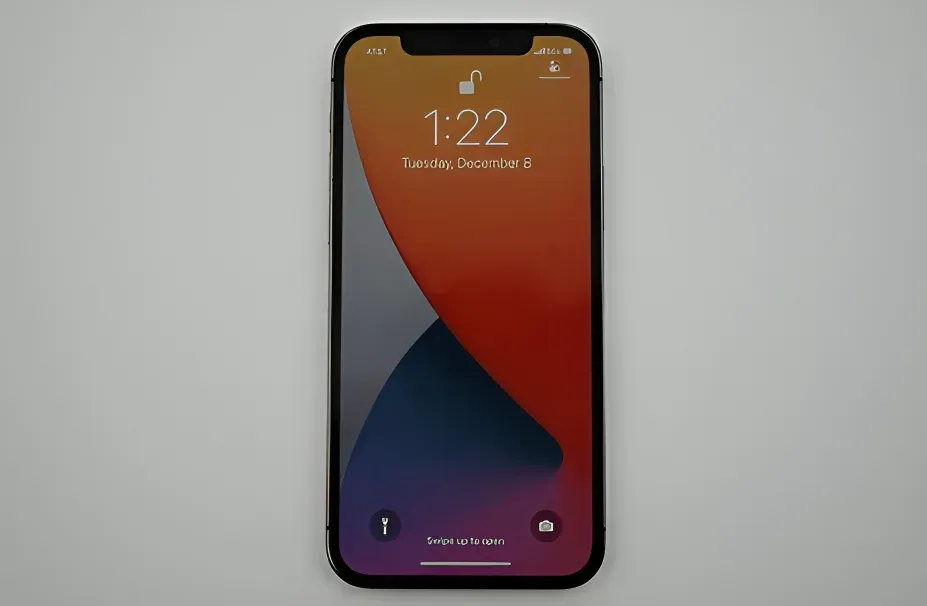
Credito immagine: Shutterstock
Impostare il fuso orario corretto sul tuo iPhone è importante per diversi motivi:
- Garantisce che gli eventi del calendario e gli allarmi siano programmati con precisione.
- Fornisce informazioni accurate in applicazioni sensibili al fattore tempo, come meteo e GPS.
- Aiuta a mantenere la sincronizzazione con i contatti personali e aziendali in fusi orari diversi.
- Riduce la confusione durante gli spostamenti o l’adattamento all’ora legale.
Una volta compresi questi vantaggi, è opportuno adottare misure per garantire che l’iPhone visualizzi sempre l’ora corretta.
Aggiornamento automatico dei fusi orari sul tuo iPhone
La maggior parte degli iPhone è preconfigurata per adattarsi automaticamente a diversi fusi orari, il che è vantaggioso per gli utenti che viaggiano spesso o risiedono in aree in cui è in vigore l’ora legale. Per verificare che questa funzionalità sia abilitata, segui questi semplici passaggi:
Come abilitare le regolazioni automatiche del fuso orario
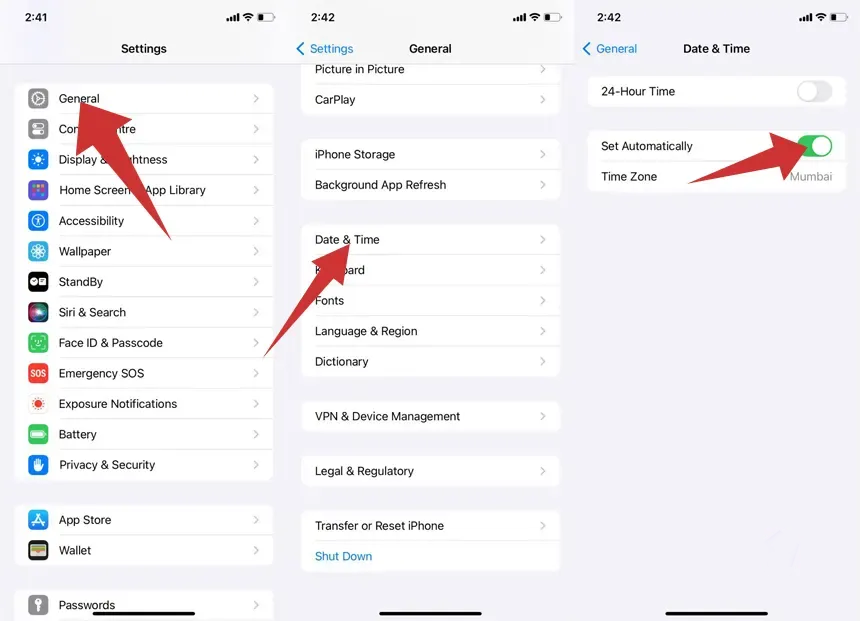
- Apri l’app Impostazioni:
- Individua e tocca l’ icona Impostazioni nella schermata iniziale.
- Vai alle Impostazioni data e ora:
- Selezionare Generale e quindi toccare Data e ora .
- Attiva “Imposta automaticamente”:
- Nelle impostazioni Data e ora, imposta l’ opzione Imposta automaticamente su On se è attualmente disattivata.
Abilitando questa impostazione, il tuo iPhone regolerà l’ora in base alla tua posizione geografica.
Risoluzione dei problemi di visualizzazione dell’ora
Se scopri che il fuso orario non viene visualizzato correttamente, potrebbe essere dovuto alla mancanza di autorizzazione di localizzazione per il tuo iPhone. Ecco come concedere queste autorizzazioni:
Abilitazione dell’accesso alla posizione per le impostazioni del fuso orario
- Accedi alle impostazioni sulla privacy e sulla sicurezza:
- Dal menu Impostazioni , seleziona Privacy e sicurezza .
- Attiva i servizi di localizzazione:
- Tocca Servizi di localizzazione e attivalo se è disattivato.
- Abilita impostazione fuso orario:
- Scorrere fino a Servizi di sistema in Servizi di localizzazione.
- Assicurarsi che l’opzione Impostazione fuso orario sia abilitata.
Dopo aver abilitato queste impostazioni, torna alla sezione Data e ora per verificare se vengono visualizzati il fuso orario e la città corretti.
Regolazione manuale dell’ora sul tuo iPhone
Nei momenti in cui preferisci effettuare regolazioni manuali, per motivi di privacy o esigenze specifiche, segui la guida qui sotto per impostare manualmente l’ora del tuo iPhone.
Passaggi per la regolazione manuale dell’ora
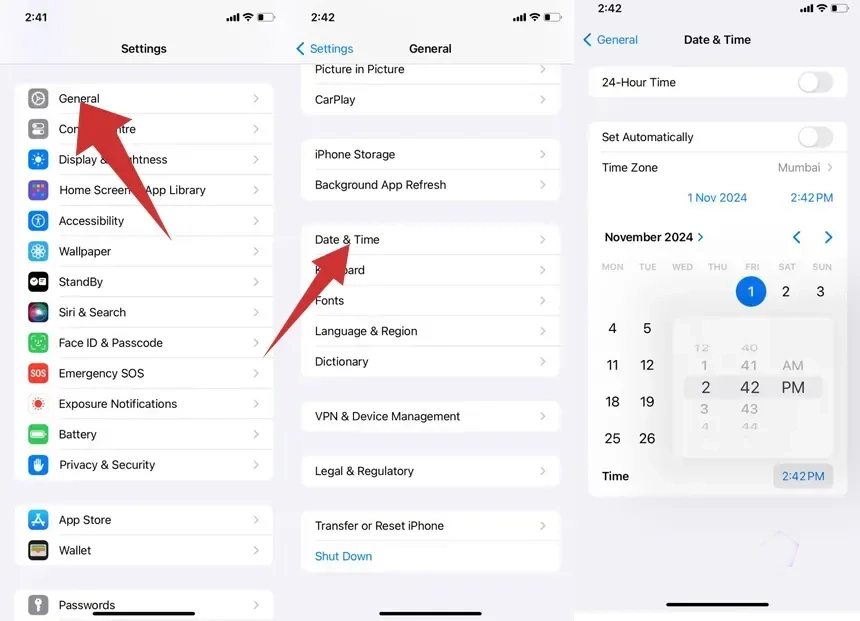
- Impostazioni di data e ora di accesso:
- Vai su Impostazioni e seleziona Generali > Data e ora .
- Disattiva “Imposta automaticamente”:
- Disattivare l’ opzione Imposta automaticamente per consentire l’immissione manuale.
- Regola ora e fuso orario:
- Disattivando Imposta automaticamente , seleziona l’ora corrente per impostarla manualmente in base alle tue esigenze.
Problemi comuni con le impostazioni manuali
Se l’ opzione Imposta automaticamente è disattivata, diversi fattori potrebbero causare questo problema:
- Impostazioni del tempo di utilizzo dello schermo attivo:
- Le restrizioni relative al tempo trascorso davanti allo schermo possono limitare le modifiche alle impostazioni del periodo.
- Per disattivarla, vai su Impostazioni > Tempo di utilizzo > Disattiva Tempo di utilizzo .
- Software obsoleto:
- Una versione iOS obsoleta potrebbe limitare alcune funzionalità.
- Per verificare la presenza di aggiornamenti, vai su Impostazioni > Generali > Aggiornamento software .
- Restrizioni regionali o dell’operatore:
- Alcuni fornitori di rete o regioni potrebbero imporre restrizioni sulle modifiche delle impostazioni orarie.
Se i problemi persistono, tieni presente che i profili aziendali potrebbero limitare le tue modifiche.
Risoluzione dei problemi dell’ora legale su iPhone
Sebbene gli iPhone in genere gestiscano automaticamente le regolazioni dell’ora legale, potrebbero verificarsi alcuni problemi. Se il tuo dispositivo non si aggiorna correttamente dopo un cambio di ora legale, prova i seguenti passaggi:
Controllare se le impostazioni automatiche sono attive
- Apri Impostazioni > Generali > Data e ora .
- Verificare che Imposta automaticamente sia attivato.
Riavvia il tuo iPhone
Un semplice riavvio spesso risolve piccoli problemi:
- Tieni premuto il pulsante di accensione e scorri per spegnere. Dopodiché, riaccendilo.
Assicurati che la tua versione iOS sia aggiornata
Apple rilascia frequentemente aggiornamenti iOS per risolvere problemi di DST e di altro tipo relativi alla posizione. Controlla la tua versione andando su Impostazioni > Generali > Aggiornamento software .
Servizi di localizzazione e impostazioni sulla privacy
Per garantire la precisione dei fusi orari e delle modifiche all’ora legale, assicurarsi che i servizi di localizzazione siano attivi, come illustrato nelle sezioni precedenti.
Regolazione dei fusi orari durante il viaggio
Per gli utenti viaggiatori, mantenere il fuso orario corretto è essenziale. Se vuoi che il tuo iPhone si aggiorni in base alla tua posizione attuale, assicurati che Imposta automaticamente sia attivato. Se desideri mantenere il telefono in un fuso orario standard (ad esempio, ora di casa), disattiva questa impostazione prima di partire.
Utilizzo dell’orologio mondiale per la gestione del fuso orario
La funzione Orologio mondiale è utile per chi si trova in contatto con più fusi orari:
- Aprire l’ applicazione Orologio .
- Selezionare Orologio mondiale e fare clic sull’icona + .
- Digitare la città o il fuso orario desiderato per aggiungerlo.
Ulteriori strategie per la gestione del tempo su iPhone
Oltre a regolare le impostazioni del fuso orario, esistono diversi suggerimenti che possono aiutarti a garantire che il tuo iPhone visualizzi l’ora corretta in base alle tue preferenze.
Utilizzo delle impostazioni del calendario per una gestione efficace del fuso orario
L’app Calendario può anche essere configurata per mostrare eventi in diversi fusi orari:
- Vai su Impostazioni > Calendario .
- Attiva l’ opzione Override fuso orario .
- Seleziona il fuso orario preferito affinché tutti gli eventi vengano visualizzati di conseguenza.
Ripristino di tutte le impostazioni se i problemi persistono
Se i problemi relativi al tempo persistono, potrebbe essere necessario reimpostare tutte le impostazioni. Questa azione non cancella i dati ma ripristina tutte le impostazioni ai valori predefiniti:
- Vai su Impostazioni > Generali > Trasferisci o ripristina iPhone .
- Selezionare Reimposta > Ripristina tutte le impostazioni .
Conclusione
Le impostazioni precise di ora e fuso orario sul tuo iPhone sono fondamentali, soprattutto per gli utenti che viaggiano spesso o risiedono in regioni con DST. Che tu preferisca gli aggiornamenti automatici o le impostazioni manuali, il tuo iPhone offre opzioni flessibili per soddisfare le tue esigenze. Seguendo le procedure descritte, puoi assicurarti che il tuo dispositivo visualizzi l’ora corretta, rendendo così più semplice gestire efficacemente la tua agenda.
Contenuto e immagini forniti da Pcmobitech.com